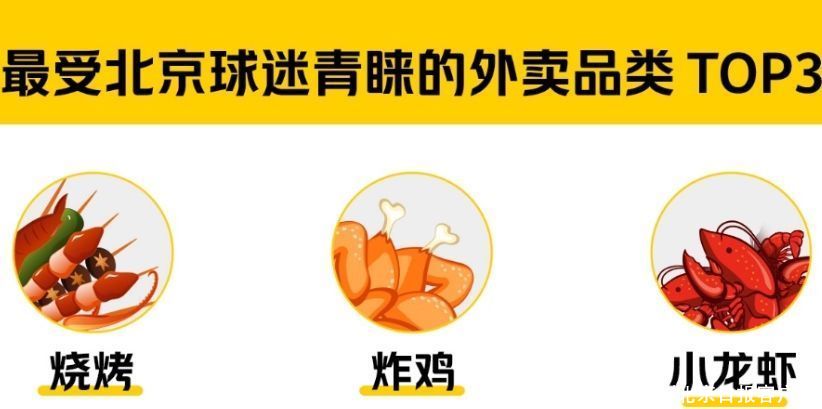【电子版签名怎么操作】

文章插图
总结: 1、在电脑上打开Word文档,点击上方的插入选项 。2、选择图片,从桌面上添加准备好的签名照片,插入Word中 。3、调整签名位置和大小,点击图片,右击,选择环绕文字,设置图片布局为衬于文字下方 。4、双击图片,切换至图片格式设置,点击颜色,在下方选择设置透明色即可,电子版签名完成 。
演示环境信息:电脑型号:华为MateBook13,系统版本:Windows10,软件版本:Word2019
图文步骤:1、在电脑上打开Word文档,点击上方的插入选项 。

文章插图
2、选择图片,从桌面上添加准备好的签名照片,插入Word中 。

文章插图

文章插图
3、调整签名位置和大小,右击,选择环绕文字,点击图片设置图片布局为衬于文字下方 。

文章插图

文章插图
4、双击图片,切换至图片格式设置,点击颜色,在下方选择设置透明色即可,电子版签名完成 。

文章插图

文章插图
推荐阅读
- 点淘怎么设置小窗口播放
- QQ空间农场20级扩地方法 QQ空间农场20级怎么扩地
- 逆水寒怎么导出捏脸数据 逆水寒如何导出捏脸数据
- 智埔国际工程咨询有限公司河源分公司怎么样?
- 崩坏三怎么分享角色至频道 崩坏三如何分享角色至频道
- 搞笑泥浆去尿问小布怎么回答?
- qq怎么不显示手机型号
- 杏仁买回来怎么存储 杏仁买回来存储方法
- 香菜怎么保存时间长还新鲜 香菜保存时间长还新鲜的方法
- 大米里生白色虫子怎么办